Paramètres système pour afficher la barre des tâches sur un deuxième moniteur

Si vous disposez d'un deuxième moniteur, votre travail sera beaucoup plus facile. L'écran supplémentaire permet de jongler entre les différents programmes et les fenêtres ouvertes beaucoup plus agréablement. Cependant, par défaut, la barre des tâches est également affichée en entier sur le deuxième écran de l'écran supplémentaire. Windows 10 propose trois paramètres prédéfinis pour personnaliser l'affichage de la barre des tâches.
Personnalisez l'affichage de la barre des tâches sur le deuxième écran :
Ouvrez les paramètres système avec la combinaison de touches Bouton Windows + je
Choisissez maintenant personnalisation et là le sous menu Taskbar.
Dans la zone de droite, faites défiler jusqu'aux paramètres Plusieurs annonces.
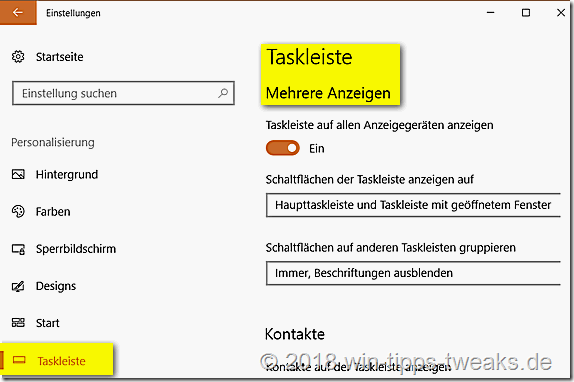
Avec l'interrupteur Afficher la barre des tâches sur tous les appareils d'affichage la barre des tâches sur l'écran supplémentaire peut être complètement désactivée.
Option mourir Boutons de la barre des tâches afficher sur les offres trois options
- Toutes les barres des tâches
La barre des tâches s'affiche sur l'écran auxiliaire de la même manière que sur l'écran principal - Barre des tâches principale et barre des tâches avec la fenêtre ouverte
Celui-ci affiche le menu démarrer et la vue des tâches sur l'écran supplémentaire, complétés par les symboles des programmes actuellement ouverts sur le deuxième écran.
Cela permet d'affecter sans aucun doute des programmes masqués par d'autres fenêtres à l'écran supplémentaire. - Barre des tâches avec une fenêtre ouverte
Ici, du moins sur mon système, je n'ai pas pu faire de différence avec le point 2.
Il existe également des options pour étiqueter les icônes de la barre d'état système
- Toujours masquer les étiquettes
Fondamentalement, seuls les symboles sont affichés. - Chaque fois que la barre des tâches est pleine
Dès que la barre des tâches est pleine, les libellés disparaissent au profit d'un meilleur affichage - Nie
Le titre du programme est toujours affiché ici. Peu importe à quel point la barre des tâches est pleine.
Avec la bonne combinaison, vous pouvez obtenir un peu plus d'aperçu avec une utilisation intensive de plusieurs moniteurs.
Lire/écrire des commentaires
mh, 03.01.2018/XNUMX/XNUMX
| Transparence: | Cet article peut contenir des liens d'affiliation. Ceux-ci mènent directement au fournisseur. Si un achat est effectué par ce biais, nous recevons une commission. Il n'y a aucun frais supplémentaire pour vous ! Ces liens nous aident à refinancer le fonctionnement de win-tipps-tweaks.de. |
Cette astuce vient de www.win-tipps-tweaks.de
© Droits d'auteur Michael Hille
avertissement:
L'utilisation incorrecte de l'Éditeur du Registre ou de ses astuces peut entraîner de graves problèmes de système pouvant vous obliger à réinstaller votre système d'exploitation. La falsification des fichiers du registre et l'utilisation des astuces sont à vos risques et périls.


